Fix: Ups, da ist ein Fehler in der Twitter-Suche aufgetreten
In diesem Artikel haben wir versucht, den Fehler „Ups, da ist etwas schief gelaufen“ zu beheben, auf den Twitter-Benutzer bei der Suche stoßen.

Twitter-Benutzer können nicht suchen, da bei der Suche die Fehlermeldung „Ups, da ist etwas schief gelaufen“ angezeigt wird. Wenn Sie mit einem solchen Problem konfrontiert sind, können Sie eine Lösung finden, indem Sie die folgenden Vorschläge befolgen.
- Was ist der Fehler „Ups, da ist etwas schief gelaufen“ in der Twitter-Suche?
- So beheben Sie den Fehler „Ups, da ist etwas schief“ in der Twitter-Suche
Was ist der Fehler „Ups, da ist etwas schief gelaufen“ in der Twitter-Suche?
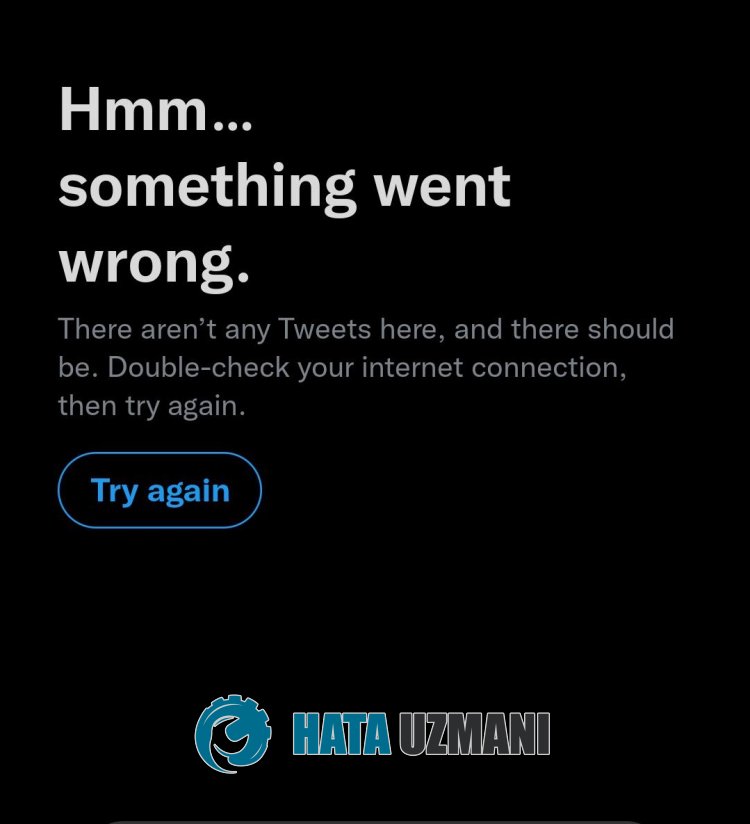
Twitter Hoppla, etwas ist schief gelaufen wird normalerweise durch ein Problem mit dem Internet-Cache verursacht.
Es kann auch am Anwendungscacheliegen oder daran, dass das Update veraltet ist.
Natürlich kann ein solcher Fehler nicht nur aufgrund dieses Problems, sondern auch aufgrund vieler anderer Probleme auftreten.
Daher geben wir Ihnen einige Vorschläge, wie Sie den Fehler „Ups, da ist etwas schiefgelaufen“ beheben können, der bei der Suche auf Twitter auftritt.
So beheben Sie den Fehler „Ups, da ist etwas schief gelaufen“ in der Twitter-Suche
Um diesen Fehler zu beheben, können Sie die Lösung des Problems finden, indem Sie die folgenden Vorschläge befolgen.
1-) Überprüfen Sie Ihr Internet
Netzwerkverbindungsprobleme in Online-Bewerbungen können dazu führen, dass verschiedene Fehler wie dieser auftreten und Ihr Zugriff möglicherweise eingeschränkt wird.
Daher müssen Sie Ihr Internet überprüfen und feststellen, was das Problem verursacht.
Wenn Sie eine Verbindung über WLAN herstellen, überprüfen Sie das Netzwerk, mit dem Sie eine Verbindung herstellen.
Wenn Sie keine Netzwerkverbindungsprobleme festgestellt haben, melden Sie sich bei der Twitter-Anwendung an und überprüfen Sie, indem Sie die WLAN-Verbindung aus- und wieder einschalten.
Wenn das Problem weiterhin besteht, können Sie überprüfen, ob das Problem erneut besteht, indem Sie mobile Daten aktivieren.
2-) Twitter-Cache löschen
Jedes Problem mit dem Twitter-Cache kann dazu führen, dass verschiedene Fehler wie dieser auftreten.
Daher können Sie den Cache neu konfigurieren lassen, indem Sie den Twitter-Cache leeren.
Für Android-Benutzer;
- Öffnen Sie das Einstellungsmenü.
- Tippen Sie dann auf „Anwendungen“.
- Tippen Sie auf dem sich öffnenden Bildschirm auf die Anwendung „Twitter“.
- Tippen Sie dann auf „Speicher“ und klicken Sie auf die Schaltfläche „Daten löschen“, um die Daten zu löschen.
Für iOS-Benutzer;
- Öffnen Sie das Einstellungsmenü.
- Tippen Sie dann auf „Allgemein“.
- Tippen Sie auf dem sich öffnenden Bildschirm auf „iPhone-Speicher“.
- Wählen Sie dann die App „Twitter“ aus und klicken Sie auf „App auslagern“, um sie zu löschen.
Öffnen Sie nach diesem Vorgang die Twitter-Anwendung und prüfen Sie, ob das Problem weiterhin besteht.
3-) Twitter aktualisieren
Die Tatsache, dass die Twitter-Anwendung nicht auf dem neuesten Stand ist, führt dazu, dass Sie auf verschiedene Fehler wie diesen stoßen und viele Funktionen nicht nutzen können.
Wenn Sie mit Twitter Ups, da ist etwas schiefgegangen konfrontiert sind, müssen Sie überprüfen, ob die Twitter-App auf dem neuesten Stand ist.
Überprüfen Sie dazu mithilfe des Google Play Store oder der App Store-Anwendung, ob Twitter eine neue Update-Anfrage erhält.
4-) Verwenden Sie Twitter Lite
Wenn keiner der oben genannten Vorschläge die Lösung für Sie ist, können Sie dies mit Twitter Lite überprüfen.
Dieser Vorgang ist nur für Benutzer mit Android-Geräten gültig.
- Öffnen Sie den Google Play Store und suchen Sie nach „Twitter Lite“.
- Dann installieren Sie „Twitter Lite“.
Führen Sie nach Abschluss der Installation die Anwendung aus und prüfen Sie, ob das Problem weiterhin besteht, indem Sie sich bei Ihrem Konto anmelden.



















